Administrer modellen i AI Builder
Det kan være en gjentakende prosess å opprette en optimal modell for virksomheten. Resultatene kan variere avhengig av konfigurasjonene og kalibreringsdataene du angir. Oppdatering av disse faktorene kan øke ytelsen til modellen. I noen tilfeller kan det imidlertid hende at ytelsen er redusert. Hver modell for kunstig intelligens har et sett med retningslinjer som hjelper deg med å gå gjennom prosessen for å opprette den beste modellen etter dine behov.
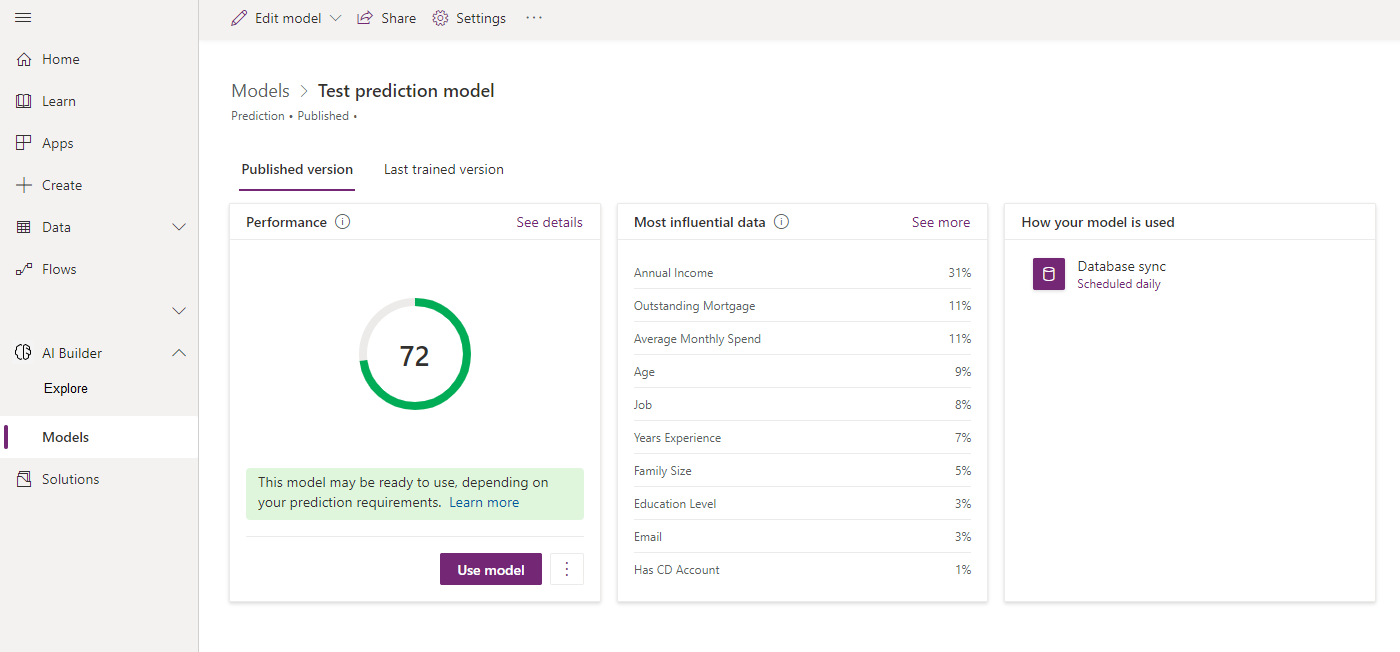
Evaluer modellen
Når du har kalibrert modellen for første gang, kan du vurdere dens ytelse og kvalitet på detaljsiden.
Avhengig av typen AI-modell kan et ytelsesresultat vises for hver kalibrerte versjon. Du kan bruke dette resultatet til raskt å sammenligne to versjoner av samme modell. Husk imidlertid at resultatet er basert på konfigurasjonen for den kalibreringen. Sørg for at du tar eventuelle endringer mellom versjoner i betraktning når du sammenligner resultater.
Hver type modell for kunstig intelligens har en egen forklaring for hvordan resultatet beregnes og hvordan det skal tolkes. Vis verktøytipset ved siden av Ytelse for å finne ut mer.
Noen AI-modelltyper inkluderer en funksjon for raskt å teste ytelsen for din kalibrerte versjon mot faktiske data som du velger. Velg Hurtigtest for å se modellen i bruk.
Når du er ferdig med å evaluere modellen du har kalibrert, har du to alternativer:
- Publisere modellen: Hvis du vil ha mer informasjon om når du bør publisere en modell, kan du se Når bør jeg publisere modellen?.
- Opprette en ny versjon: Hvis du vil ha mer informasjon om når du bør opprette en ny versjon, kan du se Når bør jeg opprette en ny versjon?.
Undertilpassede modeller
En undertilpasset modell er en modell som faktisk gjør det verre enn en tilfeldig gjetning. Hvis modellen din gjennomgående gjør det dårlig, er det sannsynligvis en indikasjon på problemer med kalibreringsdataene dine. Er feltene du bruker, relevante for den typen avgjørelser som modellen din skal foreta? Er det datainnskrivingsfeil eller andre problemer som gjør at modellen bommer?
Overtilpassede modeller
En overtilpasset modell ser ut til å få svært gode, om ikke perfekte, resultater når den kjøres på opplæringsdataene. Det kan skyldes at en kolonne i opplæringsdataene korresponderer direkte med resultatet. La oss for eksempel si at du har en prognosemodell som forutser om en forsendelse vil ankomme til riktig tid. Hvis de historiske dataene inkluderer den faktiske leveringsdatoen, vil modellen din gi en perfekt prognose når den kjøres mot de historiske dataene dine. Den vil sannsynligvis ikke gjøre det så bra når den kjøres på virkelige data i forretningsmiljøet ditt, fordi kolonnen for leveringsdato da ikke vil være utfylt.
Redigere modellnavnet
- Øverst på siden velger du Innstillinger.
- I ruten Modellinnstillinger til høyre skriver du inn et annet navn under Navn. Avhengig av typen modell for kunstig intelligens, må du kanskje først velge Generelt-delen.
- Velg Lagre.
Opprett en ny versjon
Hvis du vil opprette en ny versjon, velger du Rediger modell øverst på siden.
Du kan ha opptil to kalibrerte versjoner tilgjengelig om gangen – en publisert versjon og en sist kalibrert versjon som ikke er publisert. Hvis du kalibrerer en ny versjon når det allerede finnes en siste kalibrert versjon, overskrives den eksisterende, siste kalibrerte versjonen.
Når du oppretter en ny versjon, er modellen basert på konfigurasjonen fra en eksisterende versjon: den publiserte versjonen eller den siste opplærte versjonen. Hvis du har begge, må du velge hvilken du vil opprette den nye versjonen fra.
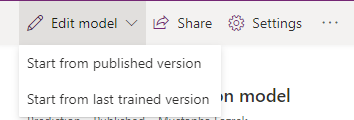
En ny versjon opprettes bare etter at du har lært den opp. Hvis du avslutter uten å fullføre endringene av og kalibreringen av modellen, lagres fremdriften som et utkast. Enkelte handlinger, for eksempel oppretting av en ny versjon eller reklalibrering, kan bli deaktivert til du kalibrerer eller forkaster utkastet. Du kan bare ha ett utkast tilgjengelig om gangen, så du må velge Fortsett med utkast for å fortsette der du slapp, eller Forkast utkast for å bli kvitt endringene før du kan fortsette.
Etter kalibreringen vises resultatene under delen Seneste kalibrerte versjon på Detaljer-siden.
Hvis du er fornøyd med den siste kalibrerte versjonen, kan du publisere modellen for å gjøre den tilgjengelig. Ellers kan du opprette en ny versjon.
Når bør jeg opprette en ny versjon?
Du kan opprette en ny versjon av modellen for å forbedre modellytelsen eller -kvaliteten. Dette avhenger av typen modell for kunstig intelligens. Noen modeller kan forbedres ved å oppdatere konfigurasjonen, og noen modeller kan forbedres ved å oppdatere kalibreringsdataene.
På grunn av maskinlæringens eksperimentelle natur vil ikke alle nye versjoner du oppretter, føre til økning i modellytelsen. Hvis du ikke er fornøyd med modellen, kan du opprette en ny versjon for å prøve å oppnå bedre resultater.
Hvis du er fornøyd med modellen, kan du publisere den for å gjøre den tilgjengelig. Ettersom du bare kan ha to kalibrerte versjoner tilgjengelig om gangen, vil du kanskje publisere en modell du ikke vil skal overskrives av en ny versjon.
Hvis du vil ha mer informasjon om hvordan du kan justere modellytelsen, kan du se meldingen under nøyaktighetsresultatet.
Rekalibrere og publisere eksisterende modeller
Kalibreringen oppretter en ny versjon ved å oppdatere konfigurasjonen, mens rekalibrering oppretter en ny versjon som bruker den samme konfigurasjonen som den gjeldende versjonen. Fordelen med rekalibrering er at den vil studere nye data, slik at modellen forblir nøyaktig over tid. Denne handlingen gjelder bare for enkelte typer modell for kunstig intelligens.
Logg på Power Apps.
Velg AI Builder>Modeller i venstre rute.
Følg fremgangsmåten for modelltypen.
Hvis du vil ha prognose- og kategoriklassifiseringsmodeller, velger du menyen (…) i Ytelse-delen, og deretter velger du Lær opp på nytt nå.
Dette erstatter den siste kalibrerte versjonen. Hvis du er ferdig, publiserer du denne versjonen.
Utfør disse trinnene på alle AI Builder-modellene for å få modellene for kunstig intelligens i gang igjen.
Neste trinn
Publisere modellen i AI Builder
Relatert informasjon
Tilbakemeldinger
Kommer snart: Gjennom 2024 faser vi ut GitHub Issues som tilbakemeldingsmekanisme for innhold, og erstatter det med et nytt system for tilbakemeldinger. Hvis du vil ha mer informasjon, kan du se: https://aka.ms/ContentUserFeedback.
Send inn og vis tilbakemelding for